Oft aufwachen in Situationen etwas "überfüllt", da mehrere Explorer-Links Öffnen Sie die meiste Zeit, wenn ich auf verschiedene übertragen Dateien ein Flyer zum anderen oder sogar mehrere andere Ordner. Und das, was kann ziemlich irritierend, ich erinnere mich die "Steinzeit" des BrowserWenn es nur Option New Window noch macwürde nicht träumen New Tab.
obwohl Windows Forscher hat sich ziemlich viel von einem System zum anderen, in Windows 7 bekommen, ziemlich gute Gruppe / features / etc. sein, doch (die Hoffnung stirbt zuletzt) zeigt eine sehr Defekt, Nämlich dass es keine bereitzustellen die Möglichkeit, Ordner zu verwalten in einem einzigen Fenster mit Registerkarten. Die gute Nachricht ist, dass, obwohl Microsoft nicht darüber nachdachte, dachte sie andere, und damit solche Anwendungen erschienen QTTabBarFügte hinzu, dass -Funktion la Windows Explorer.
Wie können wir Tabs hinzufügen Windows Erkunden
QTTabBar ein Freeware-Anwendung , die unter anderem helfen Benutzer Windows hinzufügen Registerkarten im Explorer.
Wie funktioniert QTTabBar?
Nachdem Sie die Anwendung installieren, stellen Sie sicher, dass vor Ihnen Endziel um zu überprüfen, Starten Sie den Explorer sofort neuAndernfalls müssen Sie den PC neu starten, damit die Registerkartenoption im Explorer angezeigt wird.
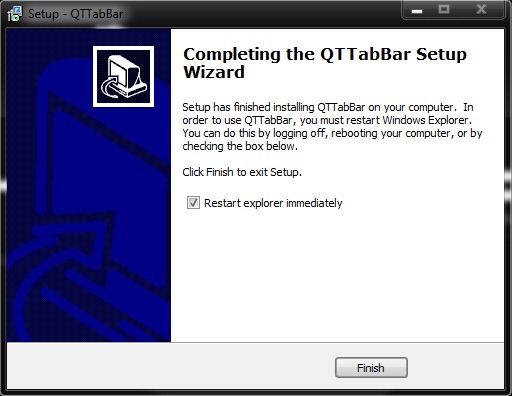
Klicken Sie nach dem Neustart des Explorers auf Organisieren> Layout> Menüleiste
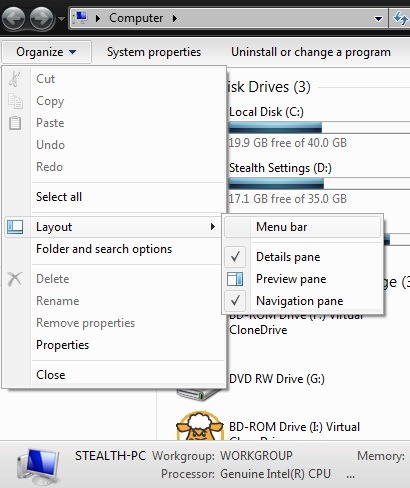
Klicken Sie dann auf Ansicht> Symbolleisten und wählen Sie QT TabBar Menü angezeigt
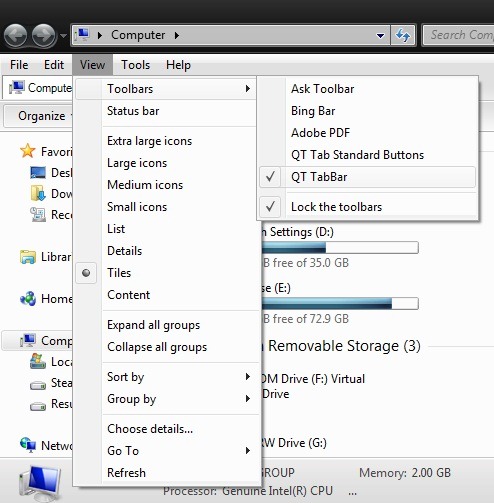
Um eine neue Registerkarte in das offene Fenster hinzuzufügen, nur um Ziehen Sie den Ordner per Drag & Drop Sie wollen in der Tab-Leiste Registerkarten zu öffnen.
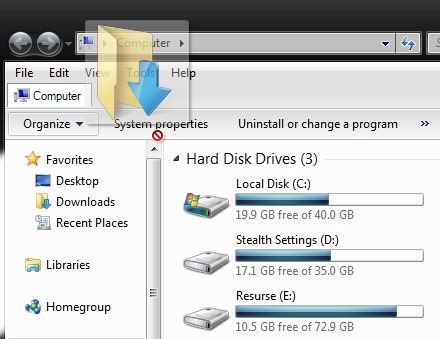
Ändern gerade Tabs einfach darauf klicken oder die Tastenkombination Ctrl+ Tab
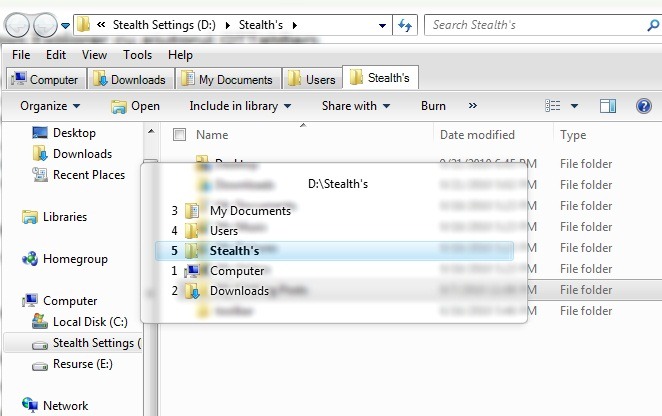
Um die andere zu übersetzen Optionen / Eigenschaften / Funktionen vorgesehen durch QTTabBar oder Einstellungen zu ändern ist genug, um rechten Maustaste auf einen leeren Bereich des bar Registerkarten klickenDann wählen Sie Options aus dem Menü.
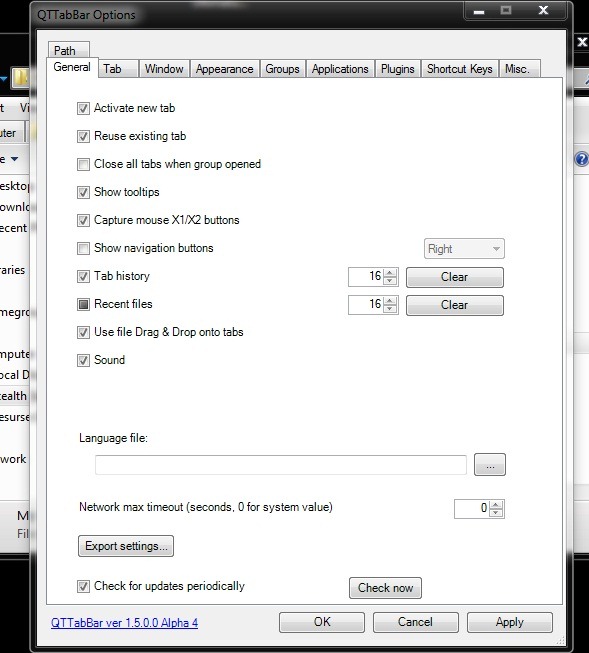
Hinweis: QTTabBar ist eine experimentelle Anwendung, die von uns auf einem Betriebssystem getestet wurde Windows 7. Es ist höchstwahrscheinlich kompatibel mit Windows Vista.